电脑设备管理器的使用
1、要想实现我们上面所讲的一些那些操作是一件很容易的事情。我们先打开设管管理器来看看其到底是什么样子,右键点击我的电脑,在出的快捷菜单上选择属性,在打开的“属性”对话框中转到“硬件”选项卡(如图1),这个时候我们可以看到在该选项卡的中部有一个设备管理器区域,点击“设备管理器”按钮就打开了如图2所示的设备管理器界面。下面我们就来进行一些具体的操作。
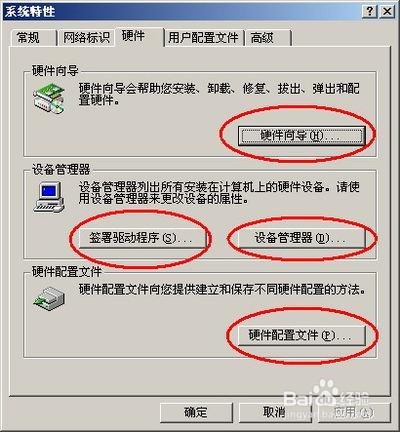
2、安装新设备的驱动程序 当我们完成了新硬件的物理安装之后,但我们的硬件却不能发挥其发作用,那么你可以打开设备管理器来进行查看了(如图2)。当我们打开设备管理器之后第一步要做的工作就是查看系统设备列表中是否有该硬件的名称。如果你在列表中没有发现该设备,那么你就可以在设备管理器的空白处右击,在弹出的菜单中选择“扫描硬件改动”,这样会显示正在扫描即插即用设备,很快就会把硬件的变动显示在设备管理器列表中了。如果是没有安装驱动程序的设备,那么该设备将会显示在其它设备栏中,并且该设备前有一个问号上加黄色的感汉号来表示,通过这个标志我们就可以很轻松的辩别哪些设备的驱动程序是未安装的。

3、 双击需要进行添加驱动程序的设备,会打开其属性对话框(如图3),在驱动程序选项卡中点击“更新驱动程序”按钮,就会打开“升级设备驱动程序向导”对话框,如果要继续点“下一步”,在这里会有两种选择(如图4)如果你不知道驱动程序的具体位置,那么你可以选择“搜索适于我的设备的驱动程序”选项,这也是系统推荐进行的,当然如果你对系统比较了解或者对驱动程序的信息非常熟悉,那么也可以选择另外一个选项。在这里我们先选择第一个选项,点击“下一步”,会要求我们选择搜索驱动程序的位置,我们一般选择软盘驱动器或CD-ROM驱动器,然后将相应的驱动程序盘放在驱动器中,点击下一步就进行驱动程序的搜索了,很快就会提示找到一个更适合的程序驱动程序(如图5),选择其中的一个驱动程序信息就可以进行安装了
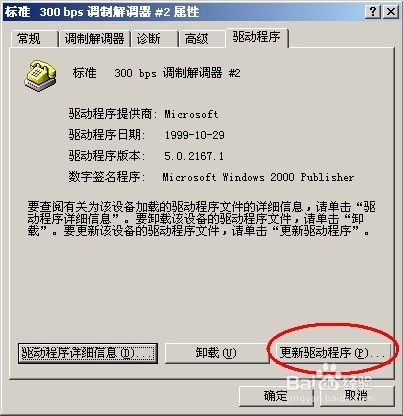
4、添加驱动程序“属性”界面
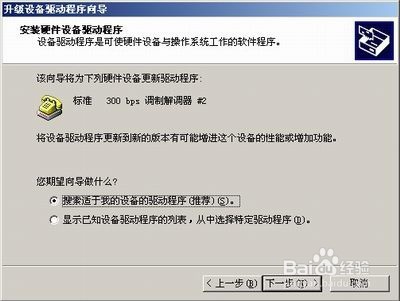
5、升级设备驱动程序向导界面,系统自动寻找的程序驱动程序界面
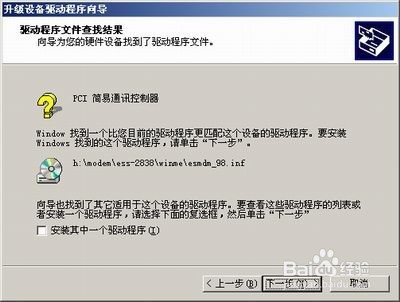
6、如果我们的驱动程序安装不正确或者设备的驱动出现故障,那么会在设备管理器列表中在该设备前有一个感汉号来表示。(如图6)

7、卸载停用设备 既然有安装设备,那么我们在进行系统的设备更新或维护工作中就不可避免的会出现卸载或停用一个设备。这过实现这样的操作也很简单。我们在设备管理器列表中找到需要进行卸载的硬件,然后右击,在弹出的快捷菜单中选择“卸载”,会弹出(如图7)的确认对话框,点击确定即可把该设备卸载。做完了这一步你就可以在物理上拆除该硬件设备了。
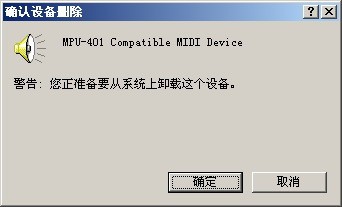
8、查看、配置设 我们经常看到那些高手在处理计算机硬件问题的时候说这是因为硬件资源的冲突原因,一直让我百思不得其解,他是怎么知道的呢?其实这在设备管理器中也可以方便的查看,并且对于冲突的设备你还可以很轻松的进行改动。
例如在这里我们查看网卡的信息,双击网卡的设备,打开(如图8)所示的网卡属性,从图中我们可以看到该设备当前的工作状态,我们转到资源选项卡(如图9),如果设备有冲突,将会显示冲突设备列表中,例如本例中的网卡没有冲突。如果有冲突,那么我们就可以在资源设备列表中选择资源类型,例如中断的请求、I/O端口等,只需要选中了,然后点击“更改设置”按钮就可以进行选择了,你只需要把其相关的值改为没有被其它设备占用的就可以了
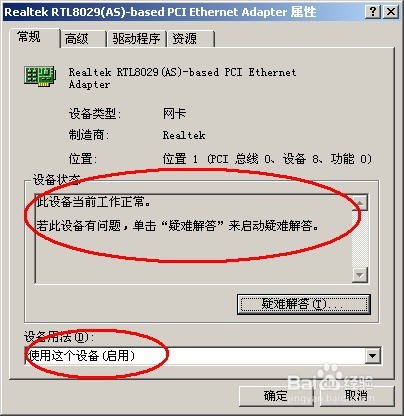

9、如果你还想更详细的了解驱动程序的信息,那么转到驱动程序选项卡,在这里我们可以看到驱动程序的提供商程序日期以及程序的版本等相关信息(如图10)你还可以点击驱动程序详细信息按钮来查看驱动程序的位置等更详细的信息
